当您兴致勃勃地连接iPhone,准备使用爱思助手管理数据时,一个红色的错误提示 “连接设备失败,错误代码:0xA001” 却突然弹出,这无疑是令人沮丧的。这个常见的错误代码本质上是您的电脑与苹果设备之间的“沟通障碍”,通常由驱动程序冲突或损坏引起。但别担心,这并非疑难杂症。爱思将从问题根源出发,为您提供一套由简到繁、行之有效的解决方案,并附上清晰的步骤,确保您能快速恢复设备的正常连接。
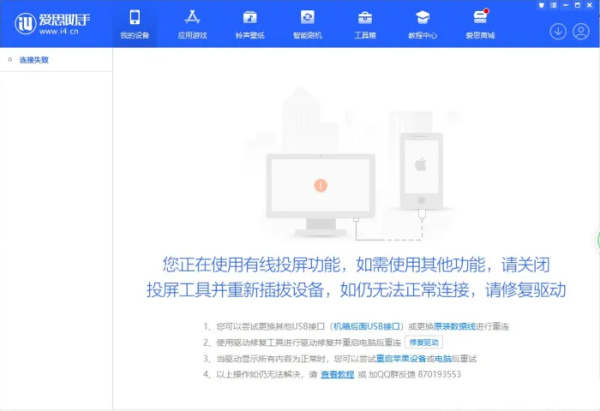
文章目录 (点击跳转)
- 一、 错误代码0xA001到底是什么?核心原因解析
- 二、 动手修复前:基础排查清单 (省时高效)
- 三、 核心修复方案:四种方法逐个击破0xA001
- 方法一:使用爱思助手内置“一键修复驱动”功能
- 方法二:【终极方案】彻底卸载并重装苹果驱动组件
- 方法三:通过设备管理器手动更新驱动程序
- 方法四:完全重新安装爱思助手
- 四、 防患于未然:如何避免驱动错误再次发生
- 五、 总结
一、 错误代码0xA001到底是什么?核心原因解析
简单来说,错误代码0xA001 代表爱思助手无法识别或无法与连接的苹果设备(iPhone/iPad)建立稳定的通信。这层通信的桥梁就是“苹果驱动程序”。当这座桥梁出现问题时,错误便会发生。最常见的原因包括:
- 驱动冲突: 您的电脑上可能安装了旧版本的iTunes,或者其他第三方手机助手,它们自带的苹果驱动与爱思助手所需的驱动产生了冲突。
- 驱动损坏或不完整: 驱动文件在安装或更新过程中可能已损坏,或者某些关键组件未能成功安装。
- 系统组件问题: Windows系统自身的某些服务或权限设置,可能阻止了驱动程序的正常加载。
- 物理连接问题: 虽然少见,但非原装或损坏的数据线、不稳定的USB端口也可能导致此问题。
二、 动手修复前:基础排查清单 (省时高效)
在进行复杂的驱动操作前,请务必先完成以下基础检查,有时候问题就出在这些小细节上:
- 检查物理连接: 拔下数据线,重新插入一个不同的USB端口(优先使用电脑主板上的USB 2.0端口)。更换一根苹果官方或MFi认证的数据线。
- 设备信任与重启: 确保您的iPhone在连接电脑时,已在屏幕上点击了“信任”此电脑。然后,将您的电脑和iPhone都重启一次。
- 更新爱思助手: 打开爱思助手,检查并更新到最新版本。软件更新通常会包含对驱动程序的优化和修复。
如果完成以上步骤后问题依旧,那么请继续阅读下面的核心修复方案。
三、 核心修复方案:四种方法逐个击破0xA001
我们按照从简单到复杂的顺序,提供四种经过验证的修复方法。建议您按顺序尝试。
方法一:使用爱思助手内置“一键修复驱动”功能
这是最简单、最快捷的方法,是爱思助手官方提供的首选解决方案。
- 打开爱思助手PC端。
- 在主界面右上角,找到并点击“修复驱动”或在“工具箱”中找到“驱动修复”功能。
- 程序会自动检测驱动状态并进行修复。等待修复完成后,根据提示重启爱思助手,再重新连接您的设备。
方法二:【终极方案】彻底卸载并重装苹果驱动组件
这是解决0xA001错误最有效的方法,因为它清除了所有潜在的驱动冲突根源。请严格按照顺序操作。
- 断开设备连接: 从电脑上拔下您的iPhone或iPad。
- 打开控制面板: 在Windows搜索框输入“控制面板”并打开,然后选择“程序” > “卸载程序”。
- 按顺序卸载: 在程序列表中,找到并严格按照以下顺序右键单击进行卸载。如果列表中没有某个组件,请直接跳过并卸载下一个:
- iTunes
- Apple Software Update
- Apple Mobile Device Support (这是最核心的驱动组件)
- Bonjour
- Apple Application Support (32-bit)
- Apple Application Support (64-bit)
- 重启电脑: 卸载完所有苹果相关组件后,务必重启您的电脑。这是确保所有旧文件被彻底清除的关键步骤。
- 自动重装驱动: 重启后,先不要手动安装任何东西。直接打开爱思助手,然后将您的苹果设备连接到电脑。此时,爱思助手会自动检测到驱动缺失,并提示您安装必需的驱动程序。耐心等待安装完成即可。
完成以上步骤后,95%以上的0xA001错误都会得到解决。
方法三:通过设备管理器手动更新驱动程序
如果自动安装失败,您可以尝试手动为设备指定驱动程序。
- 保持设备与电脑的连接。
- 在电脑桌面右键单击“此电脑”(或“我的电脑”),选择“管理”,然后点击“设备管理器”。
- 在列表中找到并展开“通用串行总线控制器”。
- 找到名为 “Apple Mobile Device USB Driver” 的设备。如果它上面有黄色感叹号,说明驱动异常。
- 右键单击它,选择“更新驱动程序”。
- 在弹出的窗口中选择“浏览我的电脑以查找驱动程序”。
- 将路径指向爱思助手的驱动目录,通常是
C:\Program Files (x86)\i4Tools7\Drivers(请根据您的实际安装路径调整),然后点击下一步,让系统自动搜索并安装。
方法四:完全重新安装爱思助手
如果以上方法均无效,可能是爱思助手程序本身文件损坏。您可以尝试彻底重装。
- 同样在“控制面板” > “卸载程序”中,卸载“爱思助手”。
- 访问爱思助手官方网站,下载最新版本的安装包。
- 重新安装爱思助手,然后连接设备进行尝试。
四、 防患于未然:如何避免驱动错误再次发生
- 专一使用: 尽量避免在同一台电脑上安装多个功能类似的手机助手(如iTools、PP助手等),以减少驱动冲突的风险。
- 及时更新: 保持爱思助手和iTunes(如果您需要使用)为最新版本。
- 使用优质配件: 始终使用苹果原装或经过MFi认证的数据线,确保物理连接的稳定性。
五、 总结
爱思助手驱动错误0xA001虽然常见,但并不可怕。它本质上是一个可以通过清晰步骤解决的驱动问题。绝大多数情况下,通过“方法二:彻底卸载并重装苹果驱动组件”,就能从根本上解决问题。希望本篇详细的图文指南能帮助您快速摆脱困扰,让您的爱思助手重新顺畅工作。如果爱思对您有帮助,欢迎分享给遇到同样问题的朋友。